

By Nathan E. Malpass, Son Güncelleme: 6/12/2023
Günümüzün dijital çağında kısa mesajlar, önemli bilgilerin, değerli anıların ve anlamlı konuşmaların aracı olarak hizmet ederek hayatımızın ayrılmaz bir parçası haline geldi. Bununla birlikte, mesajların kazara silinmesi ve bizde kayıp duygusuna yol açması nadir görülen bir durum değildir. Moto G Stylus sahibiyseniz ve kendinizi bu zor durumda bulduysanız endişelenmeyin; bu makale size şu konularda yardımcı olmak için burada: Moto G Stylus'ta silinen metin mesajları nasıl alınır ve iç huzurunuzu yeniden sağlayın.
Bu kapsamlı kılavuzda, Moto G Stylus'unuzda silinen metin mesajlarını alma sürecinde size yol göstereceğiz. İster işle ilgili önemli bir mesajı, ister içten bir sohbeti yanlışlıkla silmiş olun, ya da sadece bazı hayati bilgileri almaya ihtiyaç duyuyor olun, yanınızdayız. Burada özetlenen adımları izleyerek bu değerli metinlerin sonsuza kadar kaybolmamasını sağlayabilirsiniz.
Dijital geçmişinizin ulaşılamayacak durumda olmadığını bilerek daha kolay nefes alabilmeniz için Moto G Stylus'unuzda silinen metin mesajlarını kurtarmanın en iyi yöntemlerini inceleyelim ve keşfedelim.
Bölüm #1: Moto G Stylus'ta Silinen Metin Mesajları Nasıl Alınır?Bölüm #2: Moto G Stylus'ta Silinen Metin Mesajlarının Nasıl Alınacağına İlişkin Araç: FoneDog Android Veri KurtarmaSonuç
Moto G Stylus'unuzdaki kısa mesajları yanlışlıkla sildiğinizde, iyi haber şu ki, bunlar sonsuza kadar kaybolmayabilir. Moto G Stylus da dahil olmak üzere Android cihazlarda, silinen metinleriniz için bir güvenlik ağı görevi gören "Son Silinen Mesajlar" klasörü olarak bilinen bir özellik bulunur. Bunu kendi avantajınıza nasıl kullanacağınız aşağıda açıklanmıştır:
Adım #1: Mesajlaşma Uygulamanıza Erişin
Moto G Stylus'unuzda mesajlaşma uygulamanızı açarak başlayın. Bu, kısa mesaj gönderip almak için kullandığınız uygulamadır.
Adım #2: "Son Silinenler" Klasörüne gidin
Mesajlaşma uygulamasında adlı bir seçeneği veya klasörü arayın. "Son Silinmiş" Veya benzeri. Farklı mesajlaşma uygulamaları bu klasör için biraz farklı adlara sahip olabilir, ancak aslında aynı amaca hizmet eder.
Adım #3: Silinen Mesajları Bulun ve Geri Yükleyin
"Son Silinenler" klasöründe, yakın zamanda sildiğiniz kısa mesajların bir listesini görmelisiniz. Kurtarmak istediğiniz mesajları üzerlerine dokunarak veya yanlarındaki onay kutularını işaretleyerek seçin.
Adım #4: Silinen Mesajları Geri Yükleyin
Kurtarmak istediğiniz mesajları seçtikten sonra şu seçeneği arayın: "Geri Yükle" veya "Silmeyi Geri Al". Bu seçeneğe dokunduğunuzda seçilen mesajlar ana mesaj klasörünüze geri yüklenecektir.
Adım #5: Ana Mesaj Klasörünüzü Kontrol Edin
Şimdi ana mesaj klasörünüze geri dönün; kurtarılan metin mesajlarını orada bulmalısınız. Sanki hiç silinmemiş gibi bir kez daha erişilebilir olurlar.
Lütfen "Son Silinenler" klasörünün kullanılabilirliğinin kullandığınız mesajlaşma uygulamasına bağlı olabileceğini unutmayın. Mesajlaşma uygulamanızda bu özellik yoksa veya mesajlar "Son Silinenler" klasöründe değilse, bu makalede ele alacağımız diğer kısa mesaj kurtarma yöntemlerini keşfetmeniz gerekebilir.
"Son Silinenler" klasörü aradığınız silinmiş kısa mesajları içermiyorsa veya ihtiyacınız olan mesajları burada bulamadıysanız, potansiyel bir cankurtaran olarak Google Drive'a başvurabilirsiniz. Android cihazlar genellikle kısa mesajları Google Drive'a yedekler; mesaj yedeklemesini Google Drive'dan geri yükle Moto G Stylus'unuza.
Google Drive'ı kullanarak Moto G Stylus'ta silinen kısa mesajları nasıl alacağınız aşağıda açıklanmıştır:
Adım #1: Google Drive Yedeklemeyi Onaylayın
Devam etmeden önce Moto G Stylus'unuzdaki kısa mesajlarınız için Google Drive yedeklemelerini kurduğunuzdan emin olun. Bu yedekleme, kurtarmaya çalıştığınız kısa mesajları içermelidir. Bunu cihaz ayarlarınızda şuraya giderek kontrol edebilirsiniz: "Ayarlar" > "Sistem" > "Yedekle" > "Google Drive Yedekleme".
Adım #2: Moto G Stylus'unuzu Fabrika Ayarlarına Sıfırlayın (Gerekirse)
Fabrika ayarlarına sıfırlamanın ardından mesajları kurtarmaya çalışıyorsanız cihazınızda ilk kurulumu tamamlamanız gerekir. Kurulum sırasında, kısa mesajlarınız da dahil olmak üzere Google hesabınızdaki verileri geri yüklemeniz istenecektir.
Adım #3: Mesajları Geri Yükle
Moto G Stylus'unuz kurulduktan sonra veya fabrika ayarlarına sıfırlama yapmadıysanız şu adımları izleyin:
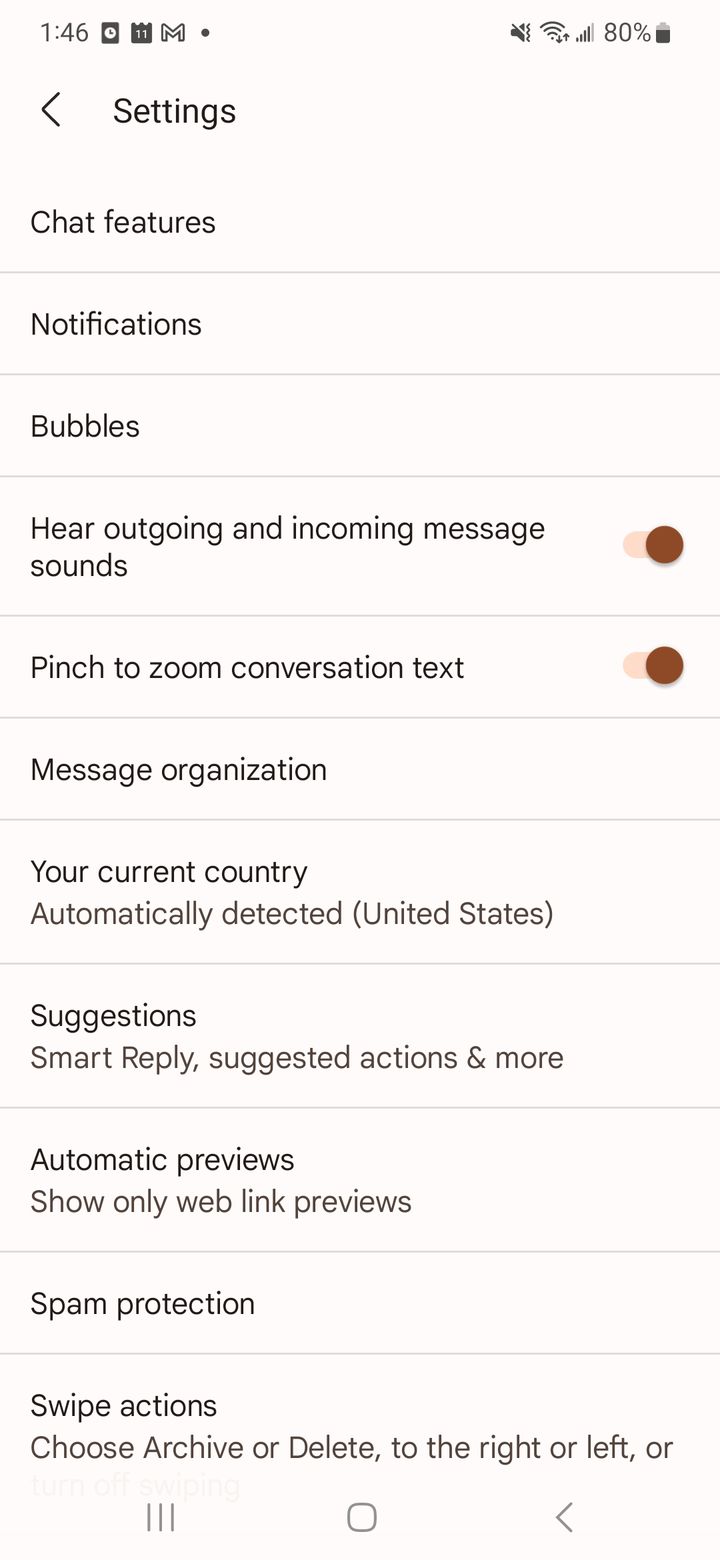
Adım #4: Mesaj Uygulamanızı Kontrol Edin
Geri yükleme işlemini tamamladıktan sonra mesajlaşma uygulamanızın ana ekranına geri dönün. Kurtarılan kısa mesajlarınıza artık mevcut mesajlarınızın yanında erişilebilmelidir.
Lütfen unutmayın ki Google Drive yedeklemeler gerçek zamanlı veya en son mesajları yakalayamayabilir, dolayısıyla bu yöntem en son mesajları kurtaramayabilir. Ancak yedeklenen eski konuşmaları veya mesajları almak için değerli bir araçtır.
Bu yöntemde, başarılı mesaj kurtarma için düzenli Google Drive yedeklemelerine sahip olmak çok önemlidir. Mesajlarınızı düzenli olarak yedeklemediyseniz istediğiniz tüm mesajları alamayabilirsiniz. Bu yöntem istediğiniz sonuçları vermiyorsa endişelenmeyin; Moto G Stylus'unuzda kısa mesaj kurtarma için keşfedecek daha fazla tekniğimiz var.
Silinen kısa mesajlarınızı önceki yöntemleri kullanarak hâlâ alamıyorsanız, mesajları doğrudan SIM kartınızdan kurtarma seçeneğini keşfedebilirsiniz. Normalde SIM kartlar kişileri saklamak için kullanılır ve gerekirse kayıp kişileri hedef SIM karttan alın. Ancak yine de SIM kartlar genellikle sınırlı sayıda kısa mesaj saklar ve silinen mesajlarınızdan bazılarının hâlâ orada bulunması mümkündür.
Silinen kısa mesajlar için SIM kartınızı nasıl kontrol edeceğiniz aşağıda açıklanmıştır:
Adım #1: SIM Kartı Çıkarın
Moto G Stylus'unuzu kapatın ve SIM kartı dikkatlice çıkarın. Bunu nasıl yapacağınızdan emin değilseniz modelinize özel talimatlar için cihazınızın kullanım kılavuzuna veya üreticinin web sitesine bakın.
Adım #2: SIM Kartı Başka Bir Cihaza Takın
SIM kartınızı eski bir telefon veya SIM kart okuyucu gibi başka bir cihaza takın. Bu adım, SIM kartta saklanan mesajlara erişmek için gereklidir. Bu cihazın sahip olduğunuz SIM kart türüyle (mikro SIM, nano SIM vb.) uyumlu olduğundan emin olun.
Adım #3: SIM Kart Mesajlarına Erişin
İkincil cihazda mesajlaşma uygulamasına veya gelen kutusuna gidin. Burada SIM kartınızda kayıtlı kısa mesajların bir listesini bulabilirsiniz. Bu mesajlar hem silinmiş hem de güncel olanları içerebilir.
Adım #4: Mesajları Kaydetme veya İletme
Kurtarmak istediğiniz silinmiş kısa mesajları seçin ve bunları birincil cihazınıza kaydedin veya iletin. İşlem, kullandığınız ikincil cihaza bağlı olarak değişiklik gösterebilir ancak genellikle mesajları bir dosyaya kaydedebilir veya kısa mesaj olarak birincil telefon numaranıza iletebilirsiniz.
Adım #5: SIM Kartı Moto G Stylus'unuza Tekrar Takın
İkincil cihazdan istediğiniz mesajları kurtardıktan sonra SIM kartı güvenli bir şekilde çıkarın ve Moto G Stylus'unuza tekrar takın.
Adım #6: Mesajlaşma Uygulamanızı Kontrol Edin
SIM kart Moto G Stylus'unuza geri takıldığında, kurtarılan mesajlara mevcut konuşmalarınızın yanında artık erişilip erişilemeyeceğini görmek için mesajlaşma uygulamanızı kontrol edin.
Lütfen bu yöntemin sınırlamaları olduğunu unutmayın. SIM kartların sınırlı depolama kapasitesi vardır ve silinen mesajların tümü SIM kartınızda bulunmayabilir. Ayrıca bu özelliğin kullanılabilirliği, mobil operatörünüze ve kullanılan SIM karta bağlı olarak değişiklik gösterebilir.
Diğer tüm yöntemleri denediyseniz ve hâlâ Moto G Stylus'unuzda silinen kısa mesajları alamıyorsanız, son çareniz mobil ağ operatörünüzle iletişime geçmektir. Özellikle SMS mesajlarının kayıtlarını sunucularında tutuyorlarsa, metin mesajlarını kurtarmanıza yardımcı olabilirler. Operatörünüzle iletişime geçerek Moto G Stylus'ta silinen kısa mesajları nasıl alacağınız aşağıda açıklanmıştır:
Adım #1: Hesap Bilgilerinizi Toplayın
Mobil ağ operatörünüze ulaşmadan önce hesap bilgilerinizin hazır olduğundan emin olun. Buna hesap numaranız, telefon numaranız ve ilgili tüm kişisel kimlik bilgileriniz dahildir.
Adım #2: Müşteri Desteğiyle İletişime Geçin
Mobil ağ operatörünüzün müşteri desteğini veya yardım hattını arayın. Bu bilgi genellikle web sitelerinde veya fatura ekstrenizde bulunur.
Adım #3: Durumunuzu Açıklayın
Bir müşteri destek temsilcisiyle iletişime geçtiğinizde, önemli kısa mesajlarınızı yanlışlıkla sildiğinizi açıklayın ve bu mesajları kurtarma konusunda size yardımcı olup olamayacaklarını sorun. İhtiyaç duyduğunuz zaman dilimi veya belirli mesajlar konusunda net olun.
Adım #4: Rehberliklerini Takip Edin
Taşıyıcının müşteri desteğinin kısa mesaj alımına ilişkin özel prosedürleri veya gereksinimleri olabilir. Onay vermeyi, kimliğinizi doğrulamayı ve diğer adımları içerebilecek rehberliklerini izleyin.
Adım #5: Sonucu Belgeleyin
Mobil ağ operatörünüz kısa mesajlarınızı kurtarmanıza yardımcı olabiliyorsa, alınan mesajları ve diğer ilgili bilgileri not edin. Mesajları size e-posta, metin veya başka bir yöntemle gönderebilirler.
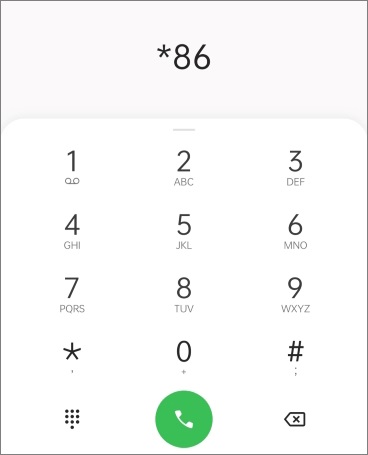
Tüm operatörlerin kısa mesajları uzun süre saklamadığını ve kurtarmaya yardımcı olma yeteneklerinin farklılık gösterebileceğini unutmamak önemlidir. Ayrıca, işlemin biraz zaman alabileceğini ve silinen tüm kısa mesajlarınızın kurtarılabileceğinin garantisinin olmadığını da bilmelisiniz. Bazı durumlarda operatörünüz yardımcı olamayabilir ancak özellikle silinen mesajlar son derece önemliyse, bu seçeneği araştırmak için iletişime geçmeye değer.
Önceki yöntemler faydalı olsa da bazen Moto G Stylus'unuzda silinen kısa mesajları kurtarmak için yeterli olmayabilir. Hâlâ zorluklarla karşılaşıyorsanız veya daha güçlü bir çözüme ihtiyacınız varsa aşağıdaki gibi bir üçüncü taraf aracı kullanmayı düşünün: FoneDog Android Veri Kurtarma. FoneDog, Android cihazınızdan kaybolan kısa mesajları almanın kullanıcı dostu ve etkili bir yolunu sunar.
Android Data Recovery
Silinen mesajları, fotoğrafları, kişileri, videoları, WhatsApp'ı vb. kurtarın.
Köklü veya köksüz Android'de Kayıp ve silinen verileri hızla bulun.
6000+ Android cihazla uyumludur.
Bedava indir
Bedava indir

İşte Moto G Stylus'ta silinen metin mesajları nasıl alınır onu kullanarak:
FoneDog Android Veri Kurtarma'yı bilgisayarınıza indirip yükleyerek başlayın. İşletim sisteminizle (Windows veya Mac) uyumlu sürümü indirdiğinizden emin olun.
Moto G Stylus'unuzu bilgisayarınıza bağlamak için bir USB kablosu kullanın. Cihazınızda USB hata ayıklamayı etkinleştirdiğinizden emin olun. Henüz yapmadıysanız, telefonunuzdaki geliştirici seçeneklerinden etkinleştirebilirsiniz.
Cihazınız bağlandıktan sonra bilgisayarınızda FoneDog Android Veri Kurtarma programını başlatın.
FoneDog arayüzünde kurtarabileceğiniz çeşitli veri türlerini göreceksiniz. Seçme "Mesajlar" veya "Metin Mesajları" özellikle silinmiş kısa mesajlarınızın kurtarılmasını hedeflemek için.
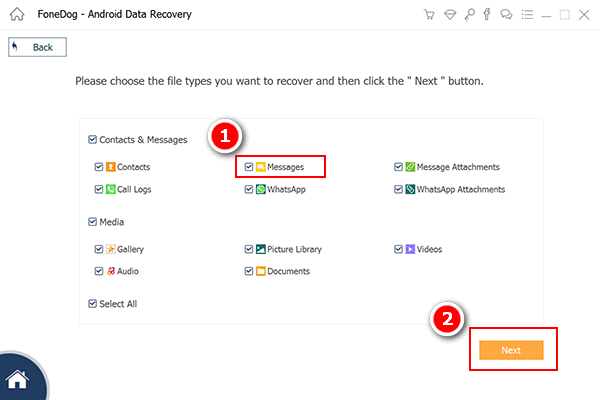
Tıkla "Başlat" Moto G Stylus'unuzun taramasını başlatmak için düğmesine basın. FoneDog, cihazınızı hem mevcut hem de silinmiş kısa mesajlar için kapsamlı bir şekilde tarayacaktır.
Tarama tamamlandıktan sonra FoneDog, kurtarılan metin mesajlarının bir listesini görüntüleyecektir. Bu mesajları önizleyebilir ve kurtarmak istediklerinizi seçebilirsiniz. Tıklamak "Kurtarmak" Seçilen mesajları bilgisayarınıza kaydetmek için.
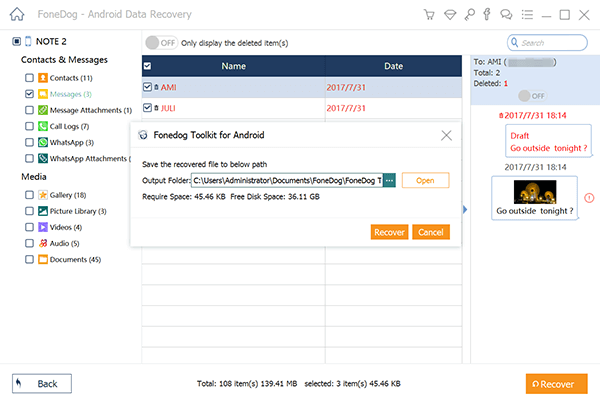
Mesajlar bilgisayarınıza kaydedildikten sonra isterseniz onları tekrar Moto G Stylus'unuza aktarabilirsiniz.
Bu araç, FoneDog Android Veri Kurtarma, iPhone 15 tarafından desteklenmektedir ve diğer yöntemler başarısız olduğunda cankurtaran olabilir ve Moto G Stylus'unuzda silinen metin mesajlarını kurtarmak için daha derinlemesine ve etkili bir yaklaşım sunar.
İnsanlar ayrıca okur2023 Kılavuzu: Motorola Telefonlarından Silinen Görüntüler Nasıl KurtarılırMoto Telefondan Silinen WhatsApp Mesajları Nasıl Kurtarılır
Moto G Stylus'unuzda önemli kısa mesajları kaybetmek üzücü bir deneyim olabilir, ancak doğru yöntem ve araçlarla bu değerli dijital konuşmaları çoğu zaman kurtarabilirsiniz. Bu yazıda çeşitli teknikleri inceledik. Moto G Stylus'ta silinen metin mesajları nasıl alınır.
Geri alma işleminin başarısı genellikle, silme işleminden bu yana geçen süre ve veri kaybınızı çevreleyen belirli koşullar dahil olmak üzere çeşitli faktörlere bağlıdır.
Sonuç olarak, ister yerleşik özelliklere güvenin, ister mobil ağ operatörünüzle iletişime geçin veya üçüncü taraf araçları kullanın, Moto G Stylus'unuzda silinen metin mesajlarını kurtarmak için emrinizde bir dizi seçenek vardır. İhtiyaçlarınıza ve koşullarınıza en uygun yöntemi seçmeniz ve veri kurtarmaya her zaman sabır ve özenle yaklaşmanız önemlidir.
Hinterlassen Sie einen Kommentar
Yorumlamak
Android Data Recovery
FoneDog Android Veri Recovery - Android aygıtlarından kayıp veya silmiş belgeleri hızlı alın
Ücretsiz deneme Ücretsiz denemePopüler makaleler
/
BİLGİLENDİRİCİLANGWEILIG
/
basitKOMPLİZİERT
Vielen Dank! Merhaba, Sie die Wahl:
Excellent
Değerlendirme: 4.6 / 5 (dayalı 79 yorumlar)